Windows 10で欠落しているデフォルトの電源プランを復元する方法

このガイドでは、Windows 10でデフォルトの電源プラン(バランス、高パフォーマンス、省電力)を復元する方法を詳しく解説します。
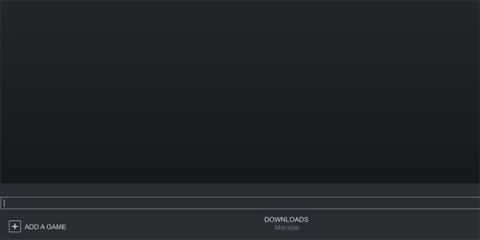
Steam は標準の Chrome ベースの Web ブラウザを使用して、ストアやフレンド リストなどの機能にアクセスします。他のブラウザと同様に、Steam もエラーやエラーが発生しやすい可能性があります。他のブラウザと同様に、DNS キャッシュをクリアすると問題が解決される場合があります。
Windows でのサーバー接続エラーを修正するために Steam の DNS キャッシュをクリアする方法を見てみましょう。
Windows で Steam DNS キャッシュをクリアする方法
始めるには、Steam コンソールを開く必要があります。
1. Steamコンソールの開き方
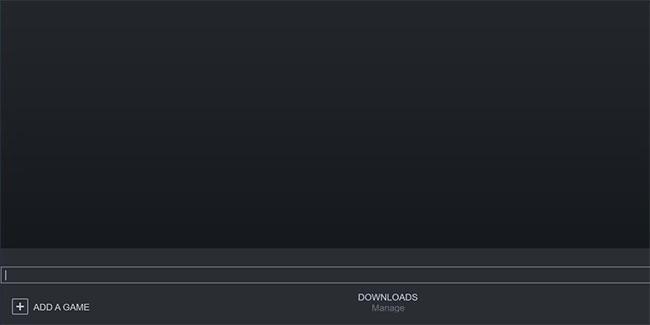
スチームコンソール
Steam コンソールを開くには、次の手順に従います。
steam://open/consoleSteam が自動的に開き、コンソール画面が表示されます。ほとんど空白のウィンドウが表示され、上部にシステムの起動時間が表示され、下部にテキスト入力ボックスが表示されれば、それが正しく行われたことがわかります。
表示されない場合は、Steam の左上にあるユーザー名の横を確認してください。右側に「コンソール」という名前の追加タブがあります。
2. SteamのDNSキャッシュをクリアする方法
Steam コンソールが開いたので、次のコマンドを入力します。
open chrome://net-internals/#dns[ホスト キャッシュのクリア]という名前のボタンを備えたシンプルなページが表示されます。ここをクリックすると完了です。
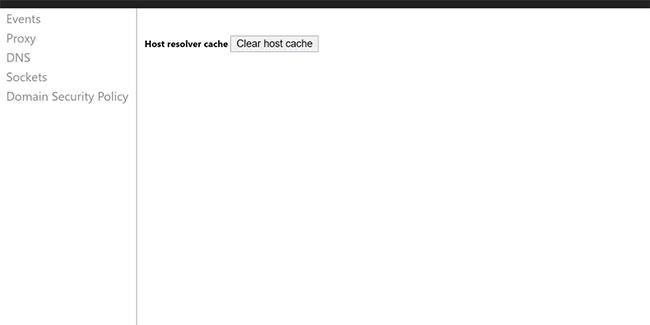
Steamのキャッシュクリア機能
Steam はプロセスが完了したことを示す応答を返しませんが、DNS キャッシュはクリアされ、新しい IP アドレスや更新された IP アドレスを保存できるようになります。
このガイドでは、Windows 10でデフォルトの電源プラン(バランス、高パフォーマンス、省電力)を復元する方法を詳しく解説します。
仮想化を有効にするには、まず BIOS に移動し、BIOS 設定内から仮想化を有効にする必要があります。仮想化を使用することで、BlueStacks 5 のパフォーマンスが大幅に向上します。
WiFi 接続に接続するときにドライバーが切断されるエラーを修正する方法を解説します。
DIR コマンドは、特定のフォルダーに含まれるすべてのファイルとサブフォルダーを一覧表示する強力なコマンド プロンプト コマンドです。 Windows での DIR コマンドの使用方法を詳しく見てみましょう。
ソフトウェアなしで Windows 10 アプリをバックアップし、データを保護する方法を説明します。
Windows のローカル グループ ポリシー エディターを使用して、通知履歴の削除やアカウントロックの設定を行う方法を説明します。
重要なリソースを簡単に監視及び管理できる<strong>IP監視</strong>ソフトウェアがあります。これらのツールは、ネットワーク、インターフェイス、アプリケーションのトラフィックをシームレスに確認、分析、管理します。
AxCrypt は、データの暗号化に特化した優れたソフトウェアであり、特にデータ セキュリティに優れています。
システムフォントのサイズを変更する方法は、Windows 10のユーザーにとって非常に便利です。
最近、Windows 10にアップデートした後、機内モードをオフにできない問題について多くのユーザーから苦情が寄せられています。この記事では、Windows 10で機内モードをオフにできない問題を解決する方法を説明します。








